Astuce : Comment créer un raccourci pour retirer un périphérique plus rapidement ?

Lorsque l’on se sert de disques durs externes ou de clés USB à travers un ordinateur, pour les retirer « en toute sécurité », il faut faire une manipulation qui peut prendre un peu de temps : aller chercher une icône en bas à droite de la barre de tâches, faire un clic droit dessus et patienter un peu le temps que toutes les écritures et transferts de données soient bien arrêtés. Toutefois, il est possible d’aller un peu plus vite pour retirer le disque externe ou la clé USB en créant un raccourci directement sur le bureau, en le personnalisant et même en utilisant un raccourci clavier.
- Créer un nouveau raccourci
Il faut faire un clic-droit n’importe où sur le bureau et allez dans « Nouveau>Raccourci ». Une fenêtre va apparaître et entrer alors l’emplacement de l’élément. Il faut renseigner la commande suivante dans la case « Rundll32 shell32.dll », « Control RunDLL HotPlug.dll », puis valider en cliquant sur « Suivant ».
Il sera ensuite demandé de nommer le raccourci. Dans cet exemple « Raccourci USB ». Validez en cliquant sur « Terminer » et la première étape est terminée.
- Changer l’icône du nouveau raccourci
L’on peut déjà constater que Windows attribue d’office une icône pour le raccourci qui n’est pas très pratique ni jolie. Si beaucoup de dossiers/fichiers sont accumulés sur le bureau, retrouver le raccourci pourrait s’avérer difficile.
Pour changer l’icône il suffit de faire un clic-droit dessus et allez dans les propriétés. Cliquez ensuite sur « Changer d’icône… », puis sur « Parcourir… » pour trouver le fichier S »hell32.dll » (rapport à la commande renseignée pour créer le raccourci) et cliquez sur « Ouvrir ».
Un grand choix d’icônes va alors s’offrir, l’on peut choisir par exemple « l’arbre », puis cliquer sur « Ok » pour l’appliquer (NB : Il faudrait cliquer Ok une deuxième fois pour valider la nouvelle icône).
- Définir un raccourci clavier
Le plus dur est fait ! L’on peut maintenant attribuer un raccourci clavier à ce raccourci bureau en forme d’arbre. Cela servira à éjecter le disque externe ou la clé USB encore plus rapidement, en utilisant uniquement le raccourci clavier.
Pour cela, faire un clic-droit sur le raccourci et retourner dans les Propriétés. Dans le champ « Touche de raccourci », il faut renseigner le raccourci que l’on souhaite utiliser en cliquant directement sur les touches concernées.
Dans l’exemple cité plus haut, il faut se servir des touches « Ctrl+Alt+U » et valider en cliquant sur « Appliquer ». Le disque externe ou la clé USB peut être désormais éjecté (en toute sécurité) en double-cliquant sur le raccourci de bureau fraîchement crée ou en utilisant le raccourci clavier qui vient d’être défini.
(Sources : CommentÇaMarche.net)
Noufou KINDO
Burkina 24
Nous tenons à vous exprimer notre gratitude pour l'intérêt que vous portez à notre média. Vous pouvez désormais suivre notre chaîne WhatsApp en cliquant sur :  Suivre la chaine
Suivre la chaine
Restez connectés pour toutes les dernières informations !
Restez connectés pour toutes les dernières informations !


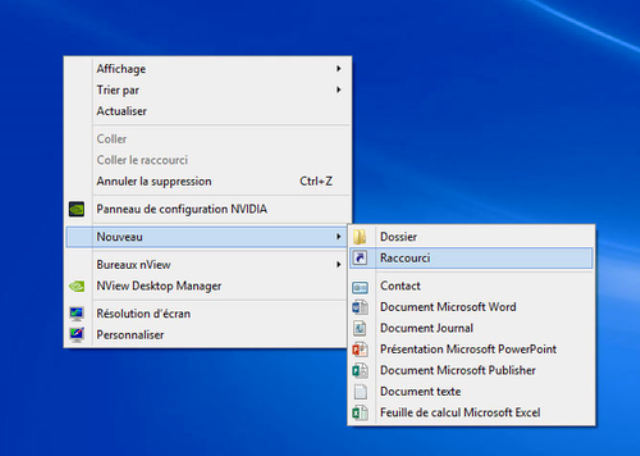
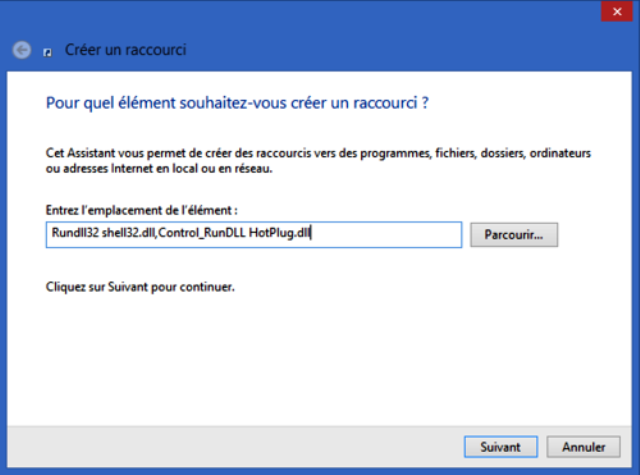
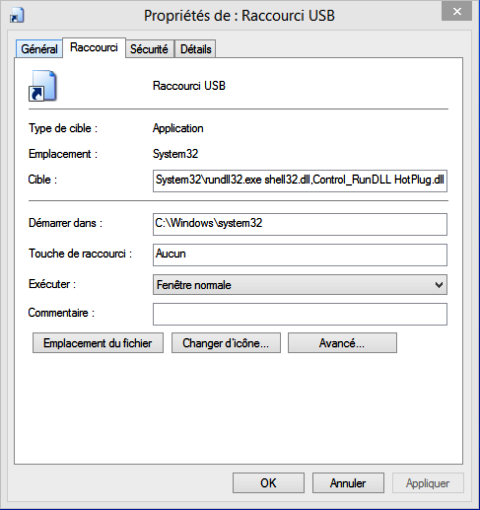

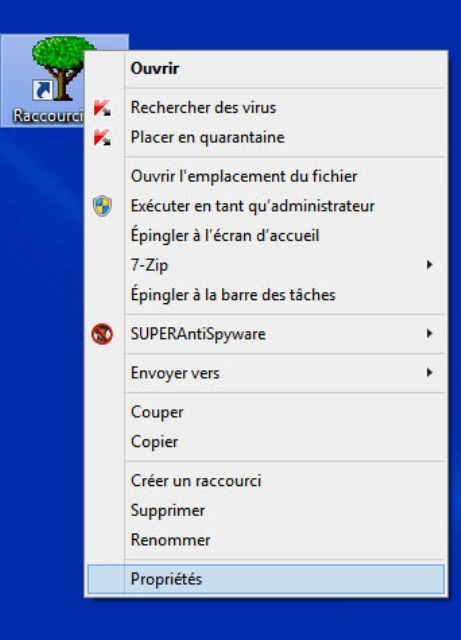
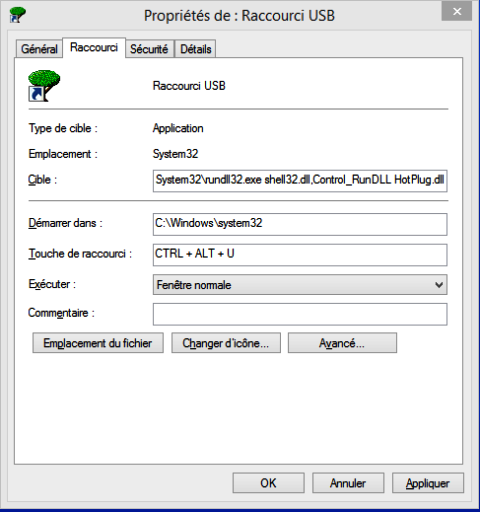
 Suivre la chaine
Suivre la chaine


